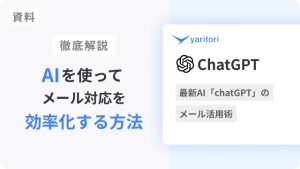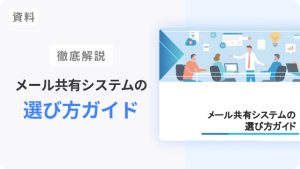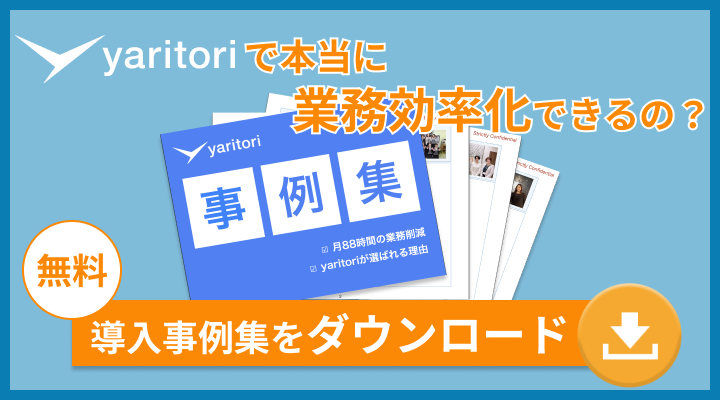社内活用事例|成長著しいスタートアップを支える業務効率化の秘訣とは
Onebox株式会社
・少人数で効率的に問い合わせ対応することが難しかった
インサイドセールス支援に強みを持つ「yaritori」の導入
・インサイドセールス業務の大幅な効率化を実現
・2名の社員で1日に60件ほどのメール対応を可能に。
この記事では、yaritoriの社内での活用事例をご紹介します。
yaritoriは、IT業界である弊社においても、主にインサイドセールスの場面で大活躍しています。
yaritoriの機能を隅々まで把握していることを活かし、弊社ではyaritoriをフル活用することで、インサイドセールス業務の大幅な効率化を実現しています。
実際に、セールスの他マーケティングやカスタマーサポートも兼任するたった2名の社員で、1日に60件ほどのメール対応を漏れ無く効率的に行っています。
この記事では、社内での具体的なyaritori活用方法や、業務効率化の秘訣についてご紹介します。
「yaritori」の実際の社内での運用方法
弊社は「yaritori」というメール共有システムの開発と運用を行っています。
このシステムは月額制のサブスクリプションサービスで、新規のお客様からの資料ダウンロードや無料トライアル相談のお問い合わせメールを、1日に約60件ほど頂いています。
このメール対応にyaritoriを使っており、約10名のメンバーで4つの共有メールアドレスを管理しています。「セールス」「採用関連」「コンタクトメール」の3つの「チーム」を作っており、それぞれの「チーム」が受信したメールは別々の受信トレイに届くようになっています。
実際のメールの対応業務は、主に社員2名で担当していますが、担当業務は見込み顧客とのメール対応などのインサイドセールスだけでなく、マーケティングやカスタマーサポートなどの事務業務全般です。
そのため、これらの業務と並行してメール対応を行う必要がありますが、そのメール対応にyaritoriの各種機能を活用することで、効率的な問い合わせ対応を実現しています。
社員の考える、業務効率化を支える
「yaritoriの推し機能」とは
yaritoriを使いこなす社内メンバーが特にオススメする機能について、ご紹介します。
他社にはない「Slack通知」で即時対応が可能に
弊社では、社内用コミュニケーションツールとしてSlackを使用しています。
そのためSlack画面を常時PCで開いている状況です。yaritoriでiメールを受信すると、あらかじめ指定しておいたSlackの特定のチャンネルに通知が来るので、即座にメールに反応する事ができます。
この画像は、メール受信の通知が、社内のSlackの「#general」に届いている様子です。このように、Slack画面上でメールの全文を読む事ができます。
それだけでなく、Slack上でメールの返信や対応状況の変更(「未対応」→「対応済み」など)を行うこともできるため、Slack画面から離れずにメール対応をする事ができています。
他にも、中小企業向けビジネスチャットとして国内利用者数No.1を誇るChatworkとの連携も可能となっています。
テンプレートの巧みな使い分けによる「秒返信」
メールを書く際には、あらかじめ用意しておいた文章をメール作成に使える「テンプレート機能」を多用しています。
例えば、弊社のセールス部門におけるメール作成のシチュエーションとしては、主に
- 見込み顧客から資料請求があった際の資料送信
- トライアル申し込みへの対応
- サービスの導入および解約の案内
- 料金などのプラン変更があった際のお知らせ
- 振込依頼や確認の報告
があります。これらのジャンルごとにテンプレートを用意しているため、メール作成のほとんどのケースで、メールを1から書かずに済んでいます。
また、上記のジャンルそれぞれを、さらに場合分けしたテンプレートが作成済みです。例えば、「1.見込み顧客から資料請求があった際の資料送信」を、資料請求のあったチャネルの種類の違いや、着電の有無によって一つずつ場合わけされたテンプレートを用意しています。これにより、テンプレートの内容をほぼ変えることなくメールを送信することができています。
さらに、送信者の名前やメールアドレスなどを「予約語」としてテンプレートに埋め込んでおけるので、メールを書く時間を大幅に短縮できています。
「yaritori」の効果を最大限発揮するには?
社内メンバー全員で使うことでチームワークを強める
yaritoriにログインする人数が多ければ多いほど、yaritoriの効果は最大限に発揮されます。
「担当者」の設定機能のおかげで、受信したメールに誰が対応するのかを、ログインユーザー全員が一目でわかるようになっています。また、誰かが返信メールを作成している間はロックがかかり、他のメンバーはそのメールに返信ができないようになっています。
これらの機能により、もし仮に社内にカスタマーサポートメンバーが数十人いたとしても、同じメールに複数人が対応してしまうという「二重対応」を防ぐ事ができます。
フィルタ機能でメールの振り分けを自動化
yaritoriには、送信元アドレス・キーワード・宛名といった条件を指定すると、自動でタグ付けや担当者設定などの振り分けをしてくれる「フィルタ機能」が備わっています。このフィルタ機能を活用すると、メール対応業務をさらに効率化する事ができます。
《フィルタ活用例:Z社からのメールに「最重要」のタグを付け、担当者を「花子」にする場合》
- 「最重要」タグを作成する
- 条件に合うフィルタを作成する
- 「条件」で「Fromが」「@zcompany.com」「と一致する」を指定する
- 「処理」で「タグを付ける」「最重要」と「担当者を設定する」「花子」を指定する
このようにフィルタを作成することで、対応するべきメールに優先順位をつけたり、対応可能な社員が限られる案件のメールの担当者をあらかじめ設定したりすることができます。
担当者が設定されたメールの右側には、その担当者のアイコンが表示されるため、大量の受信リストの中でも、誰が対応するのかが一目瞭然になっています。
さらには「自分が担当」トレイもあるので自分が担当すべきメールを探す事なく、メール対応に集中する事ができます。
ユーザーグループ作成で、情報共有や相談を円滑に
yaritoriでは、任意のメンバーを指定した「ユーザーグループ」を複数設定する事ができます。
ユーザーグループ設定をすることで、@メンション時などに任意のメンバーをまとめて指定できるので、一人ひとりの名前を入力する必要がなくなり、業務時間の短縮を図る事ができます。
例えば、弊社では3人のメンバーから成る「開発部門」と、4人のメンバーから成る「ビジネス部門」の2つのグループを作成しています。メールの返信内容を相談したい時に、
- システムの不具合など、技術的な相談をしたいとき:@開発部門「この不具合の原因わかる方いらっしゃいますか?」
- ビジネス部門の誰かに緊急の対応をお願いしたい時:@ビジネス部門「至急どなたか対応お願いします!」
のように、グループ単位で@メンションを行うことで、一度に複数人に対して呼びかける事ができます。